PS4の高速化なら内蔵HDDをSSDに交換するのがオススメ!

ゲームの起動時間やロード時間が短縮
ゲームによっては半分以下のロード時間に
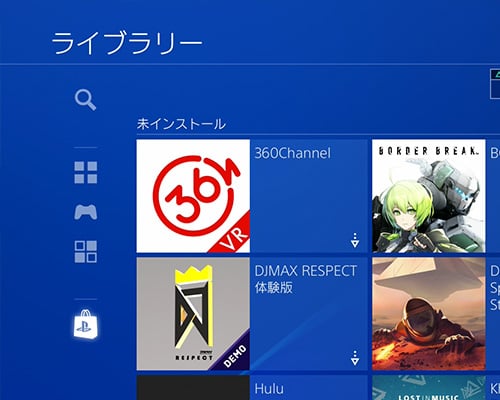
PS4自体の起動時間も高速になる
外付けSSDでは起動時間までは高速化できない
必要なものは3つ

1. 2.5インチでSerial ATA接続のSSD(厚さ9.5mm以下、160GB以上)
2. USBメモリ(セーブデータやシステムソフトウェア保存用)
3. パソコン(システムソフトウェアダウンロード用)
手順は大きく分けて5ステップ
1. USBメモリにセーブデータをバックアップ【重要】

注意点はUSBメモリのファイルシステム。NTFSの場合はパソコンでFAT32かexFAT形式にフォーマットする
USBメモリの容量はセーブデータだけなら4~8GB程度で十分
2. パソコンでシステムソフトウェアをダウンロードしてUSBメモリにコピーする【重要】

ポイントはセーブデータをバックアップしたUSBメモリを使うこと。PlayStation4 システムソフトウェア アップデートのサイトにアクセスして「アップデートファイル(再インストール用)」をダウンロードする
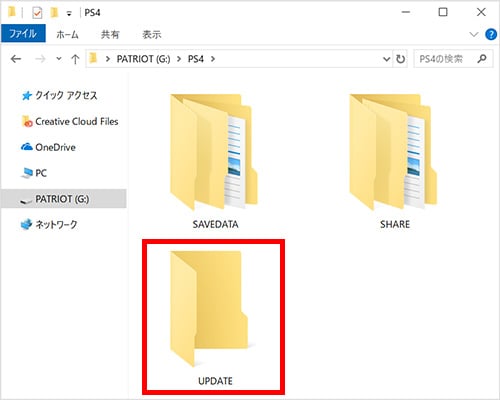
USBメモリの「PS4」フォルダ内に「UPDATE」フォルダを作る
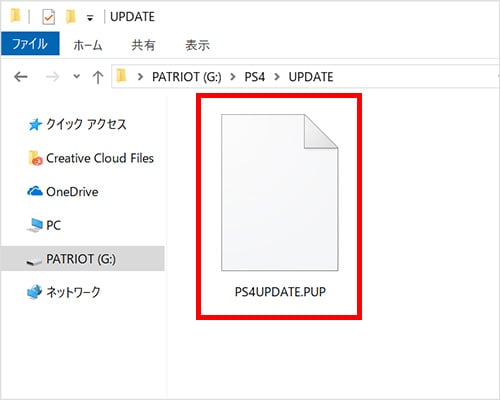
ダウンロードした「PS4UPDATE.PUP」ファイルを「UPDATE」フォルダにコピー
3. PS4内蔵のHDDを取り出し、SSDに交換して戻す




4. PS4の初期化とシステムソフトウェアのインストールを実行

PS4にUSBメモリとUSBケーブルでコントローラを接続してから電源を入れる
システムソフトウェアのインストールにはUSBメモリのほか、コントローラをUSBケーブルで接続しておく必要がある
5. バックアップしたセーブデータをPS4本体に戻す
USBメモリに保存したセーブデータを本体のSSDにコピーする。アプリやダウンロード購入したゲームの再インストールも簡単に行える
これでSSDへの換装は完了
ゲームソフトやアプリを再インストールして完全に元の環境に戻しましょう
実際どれぐらいの効果があるのか?
PS4の起動時間

Marvel's Spider-Manの起動時間とロード時間

グランツーリスモSPORTの起動時間とロード時間

エースコンバット7の起動時間とロード時間

パソコンのHDDをSSDに換装する記事も公開中です
レビュー記事を見る ≫
(c)DOS/V POWER REPORT
※ 記載された製品名、社名等は各社の商標または登録商標です。
※ 本記事は執筆時の情報に基づいており、販売が既に終了している製品や、最新の情報と異なる場合がありますのでご了承ください。










